
发布时间:2022-03-04 13: 52: 33
品牌型号:华硕台式电脑
系统: windows 10 正式版
软件版本:GoldWave 6.47
在录制一些现成音频的时候选择直接录制电脑里面的声音相比于通过麦克风录制更容易得到高保真的音频,直接录制电脑里的声音不仅可以避免掉环境噪音的影响,同时避免由于外放设备导致的音频信号损失,那么小伙伴们知道GoldWave怎么录制电脑的声音吗?GoldWave给录音添加背景音乐又应该如何操作? 本文详细介绍GoldWave录制电脑声音以及给录音添加背景音乐的操作步骤。
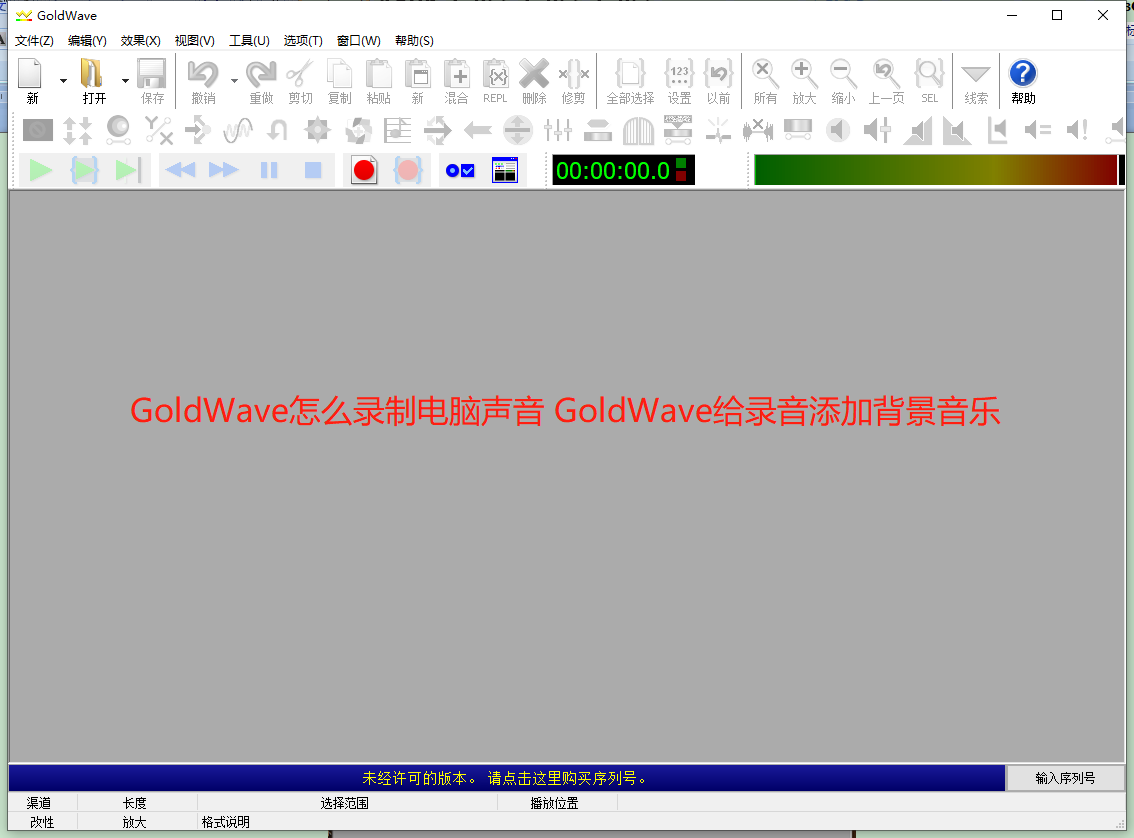
一、GoldWave怎么录制电脑的声音
步骤一、设置录音控制属性
点击GoldWave软件工具栏上方的【选项】再点击下拉菜单中的【设置控制属性】按扭(如图2所示)并点击。
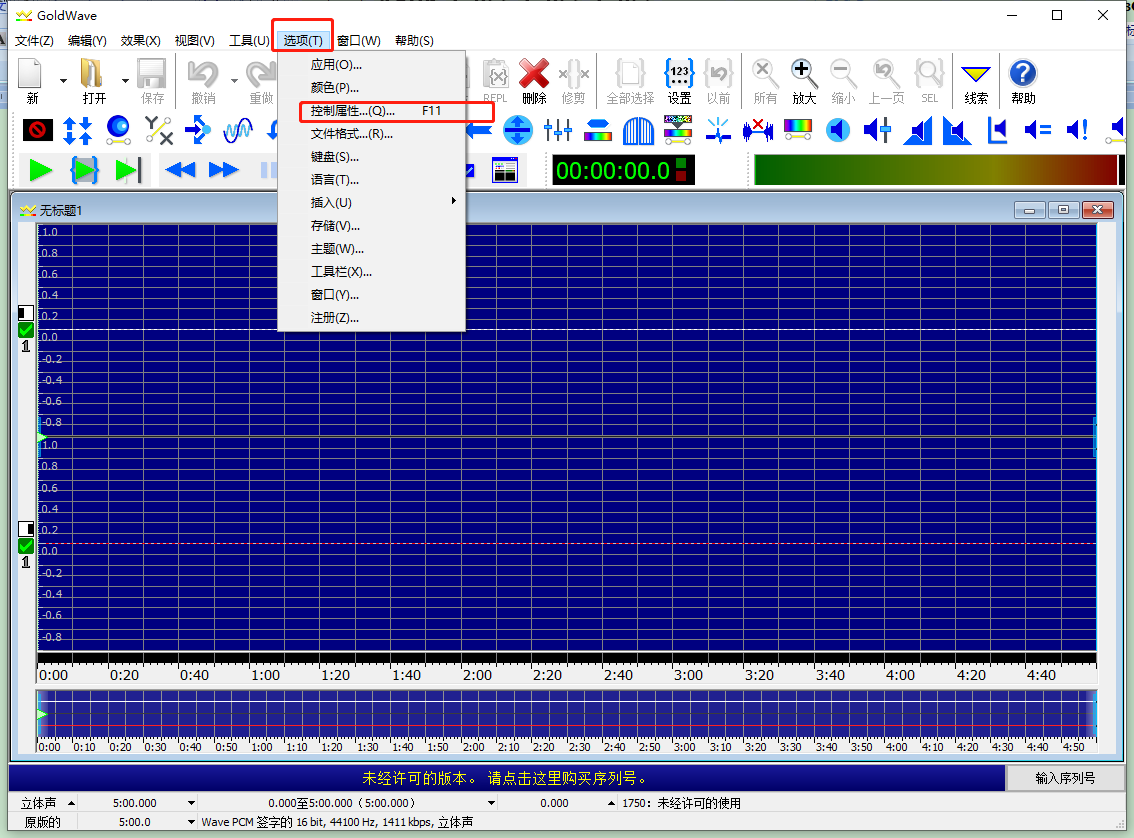
在设置控制属性界面上方找到【设备】选项并点击。然后点击【记录】选项框,在下拉菜单中选择并点击【LOOPBACK 扬声器(Realtek High DefinitionAudion)】选项。此时录制的音源就是电脑的声音。点击对话框的【ok】按扭,这样录音的准备工作就完成了。
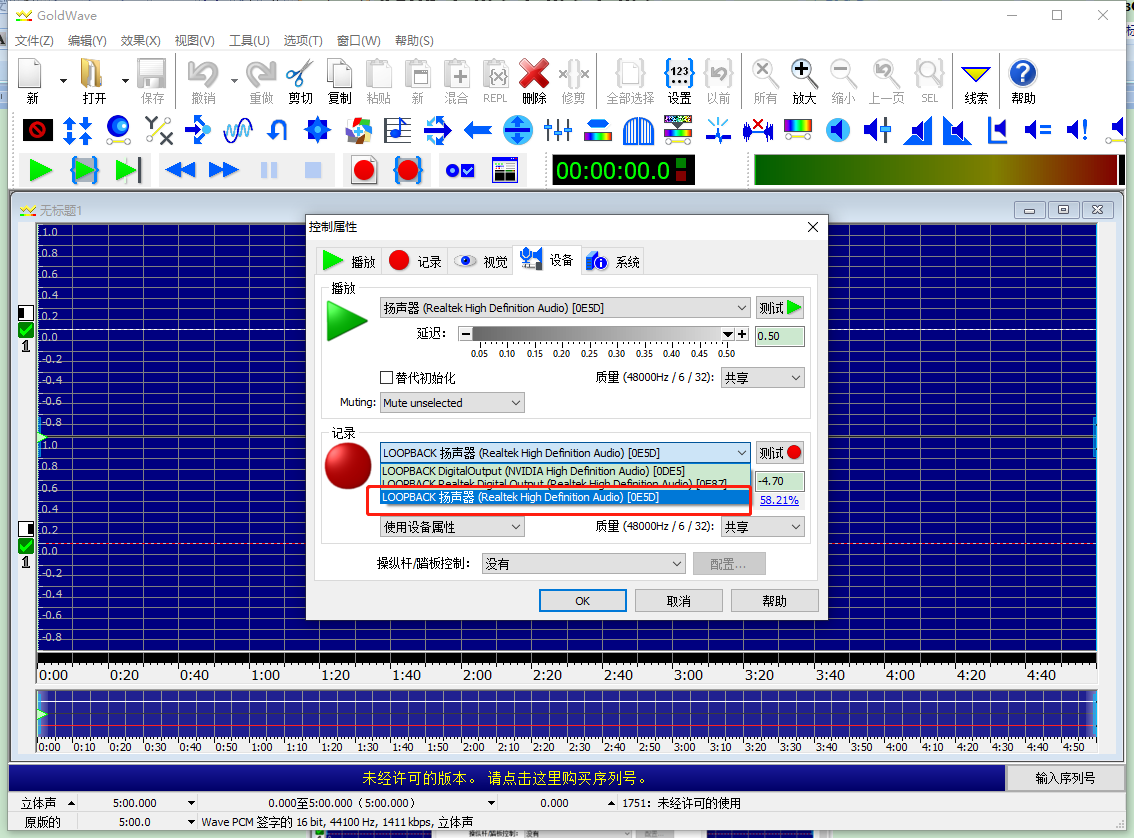
步骤二、开始录制
点击软件工作栏上方的录音按钮(一个红色大圆圈),并在电脑上播放需要录制的声音,这时GoldWave软件界面的新建音频文件就会出现如图8所示的波纹图表,表示GoldWave已经开始录制电脑声音了。
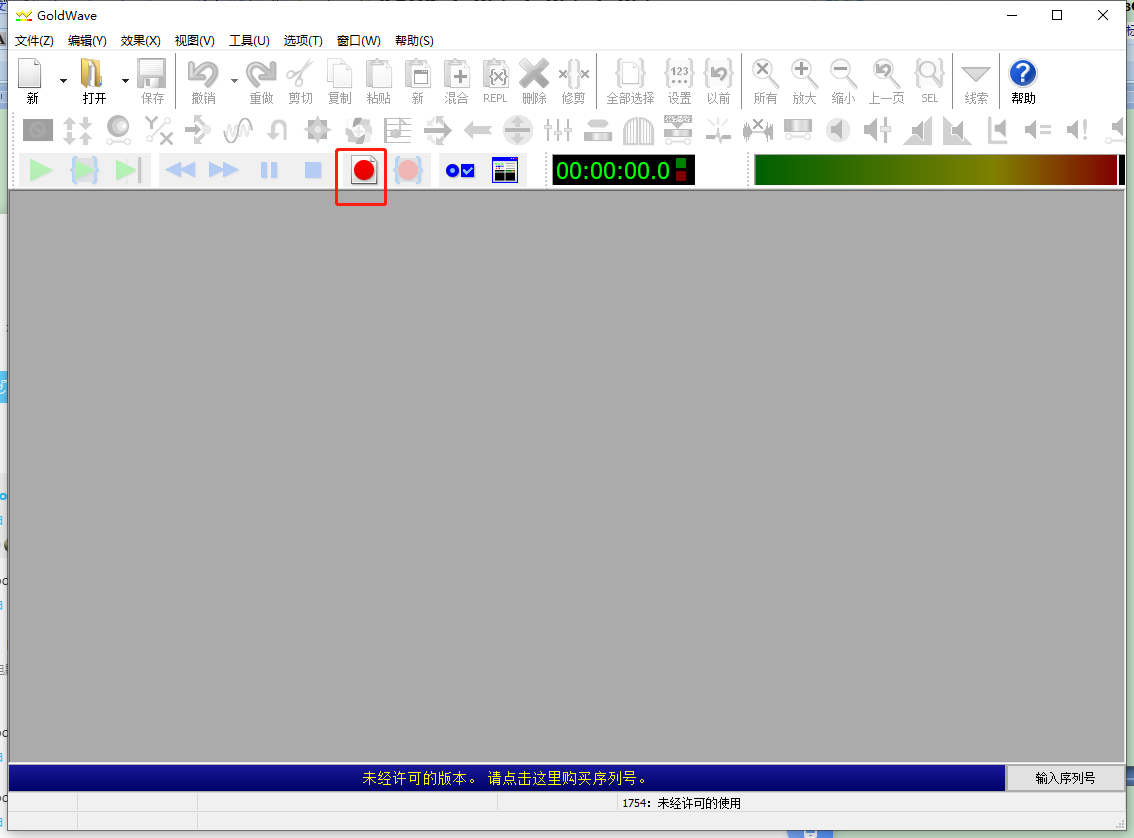
步骤三、结束录制并保存
找到工具栏上的录音结束按扭(大红色的正方形)并点击结束录制。
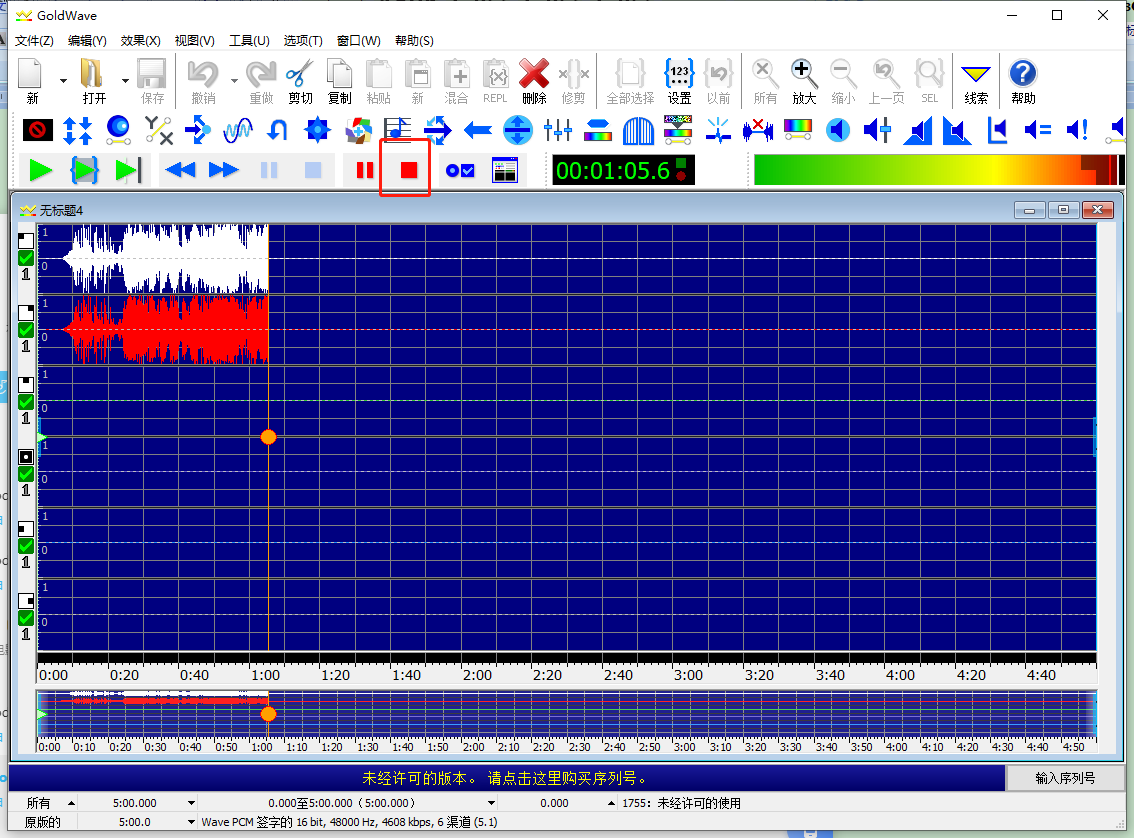
点击软件上方菜单栏的【文件】,再点击下拉菜单中的【另存为】将文件保存到指定文件夹。
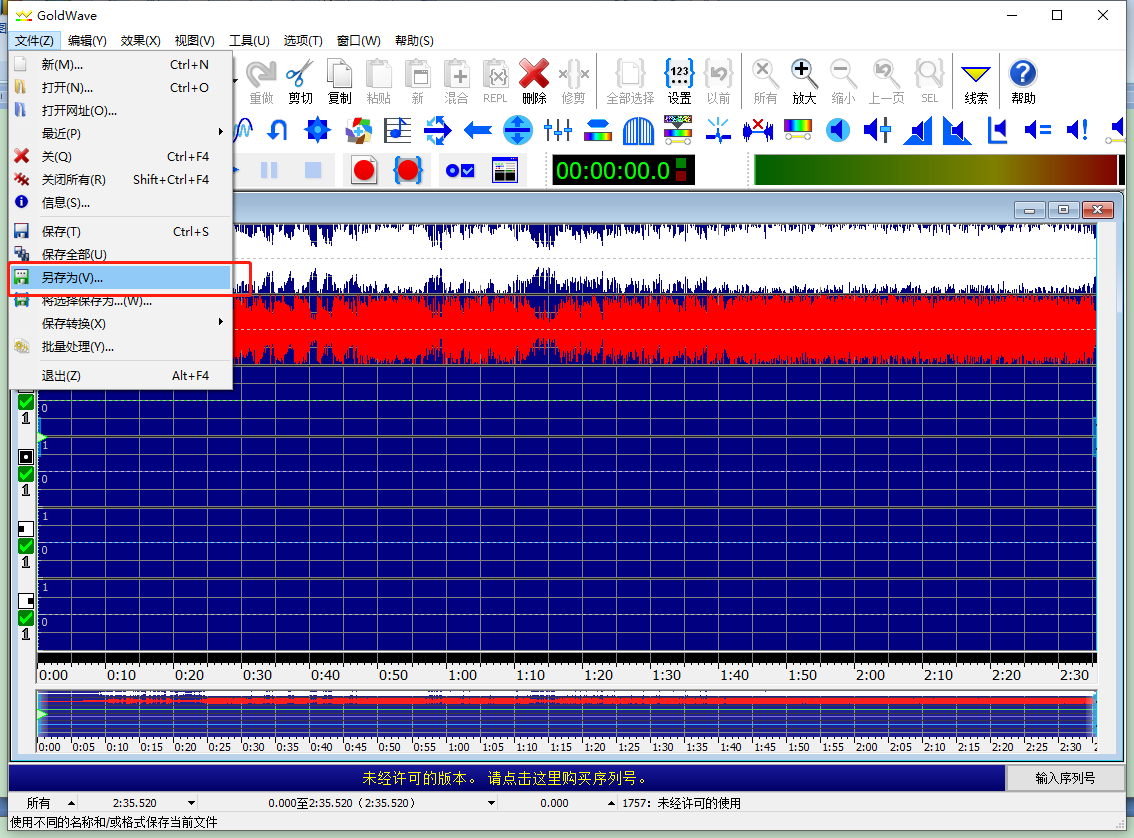
二、GoldWave给录音添加背景音乐
步骤一、在软件中打开录音文件和背景音乐,点击软件上方工具栏【打开】,找到目标文件并双击。
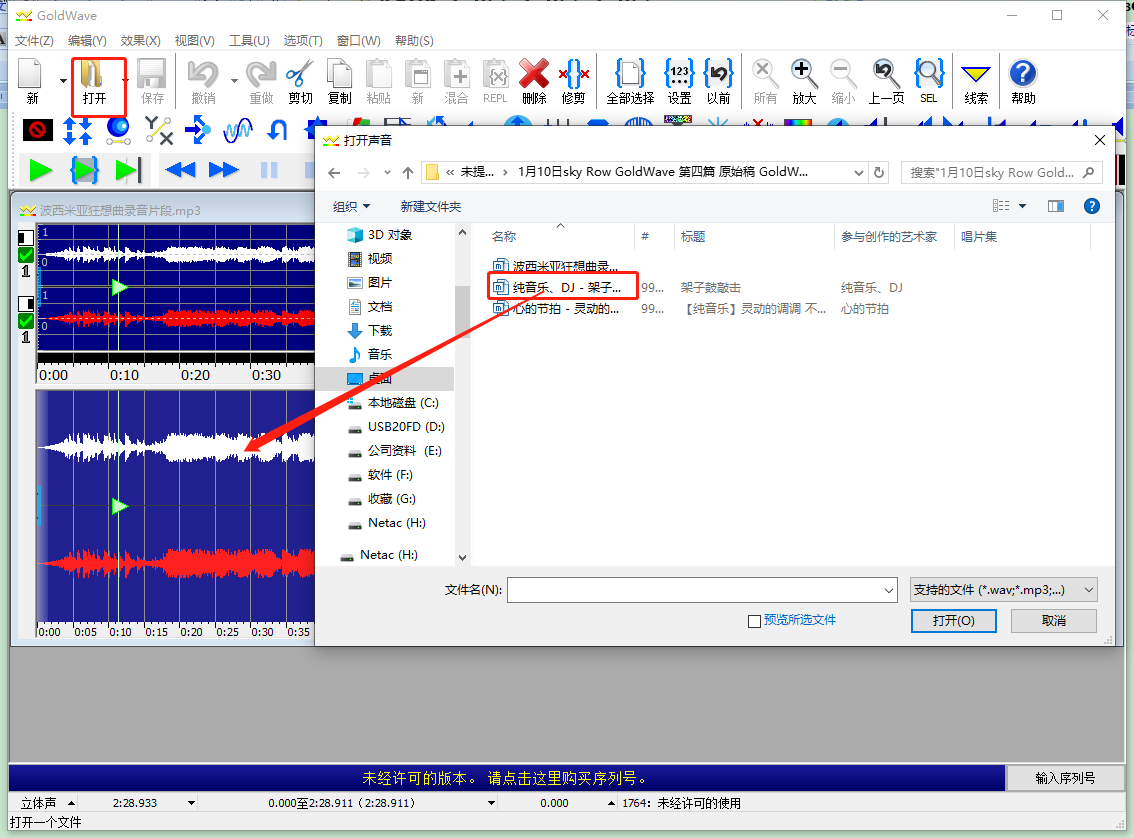
步骤二、点击背景音乐窗口并点击软件上方的【复制】按钮将背景音乐复制剪贴板。
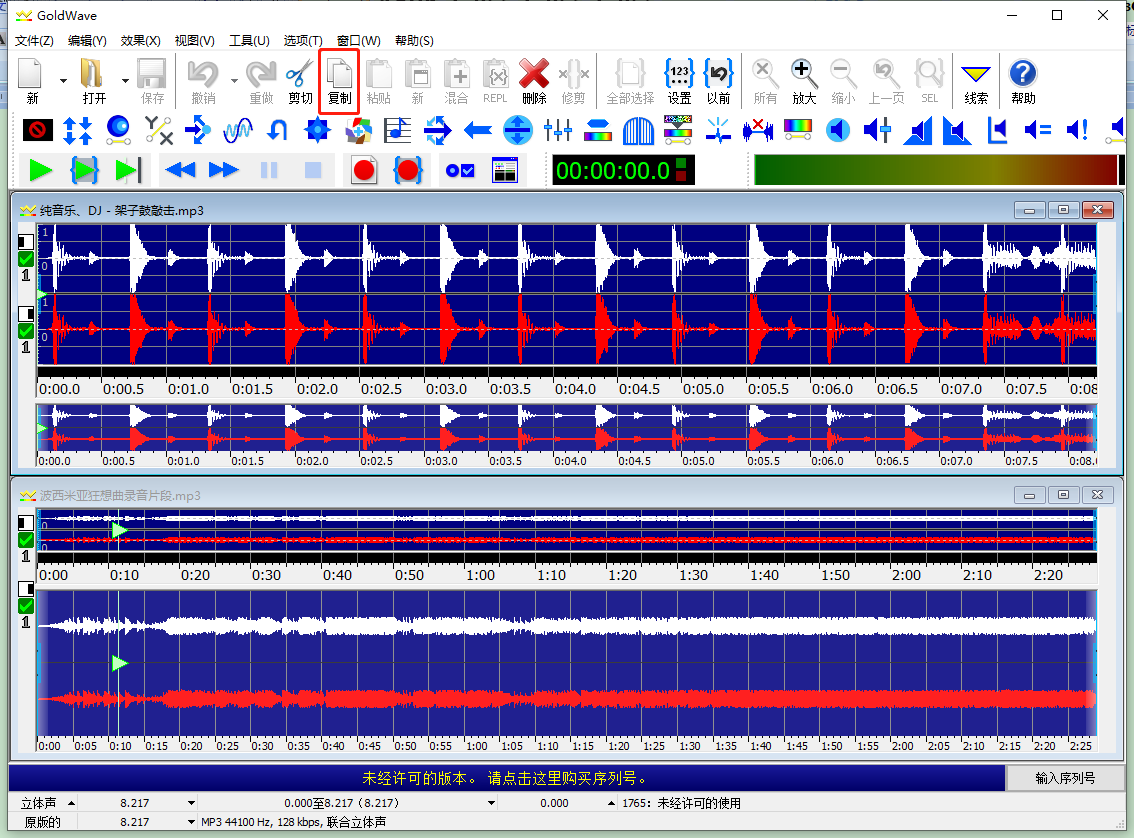
步骤三、混合背景音乐,点击激活原音频窗口,再点击软件上方菜单栏的【编辑】,鼠标移动到下拉菜单中的【混合】并点击。
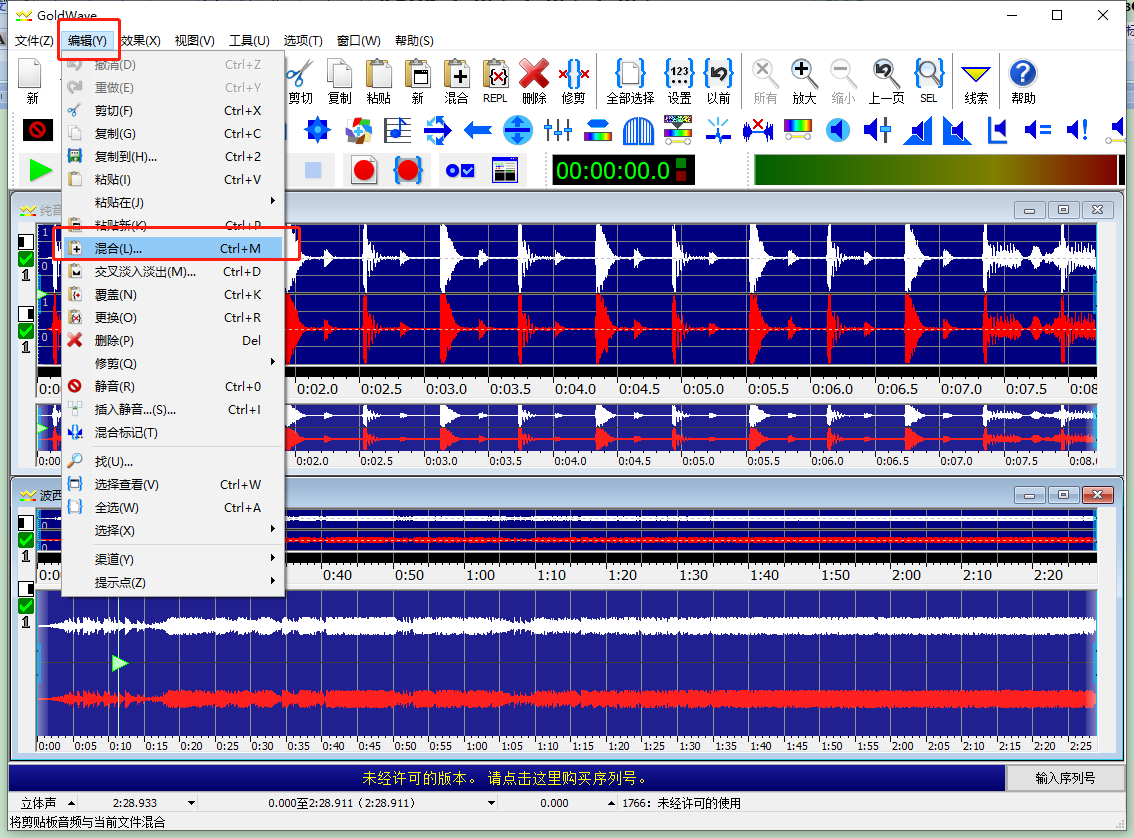
试听并设置【混合开始的时间】以及背景音乐音量,点击【OK】完成混合。
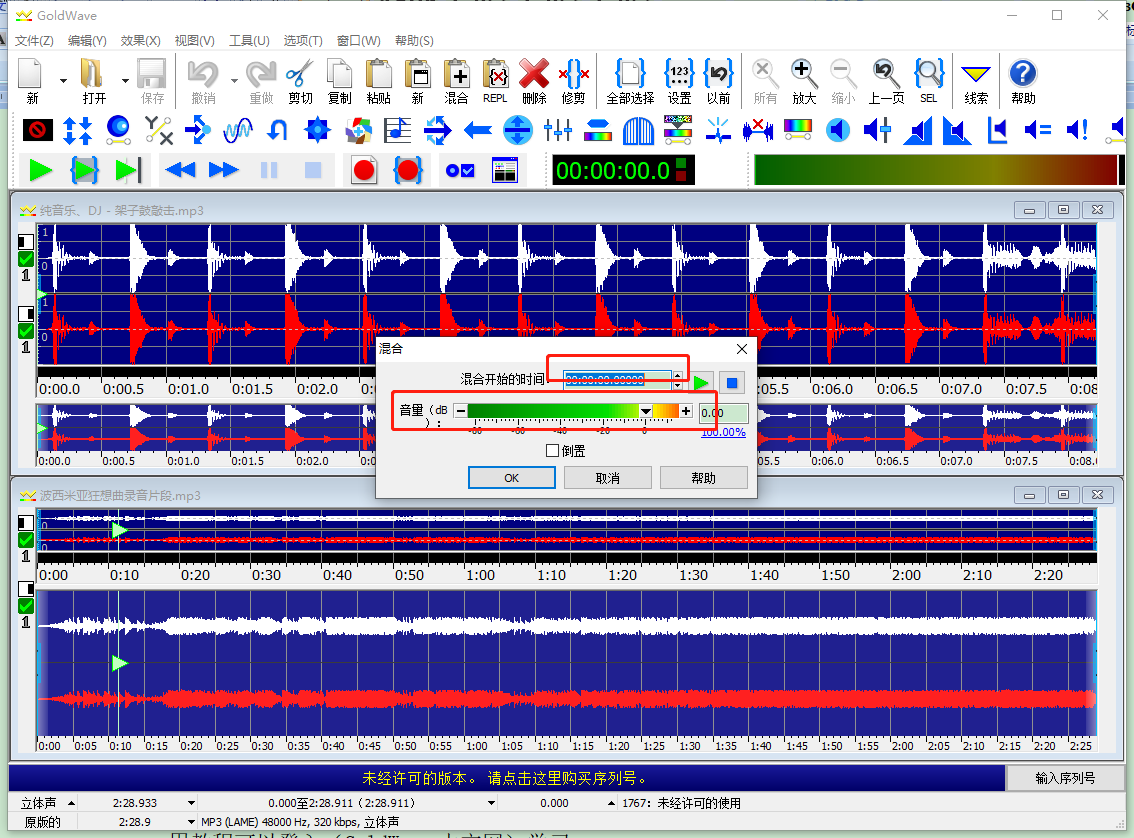
以上内容就是GoldWave如何录制电脑声音以及GoldWave给录音添加背景音乐的相关分享。如果还想学习更多关于GoldWave软件的使用教程可以登入(GoldWave中文网)学习。
作者 Sky Rowe
展开阅读全文
︾